Всім привіт. Ось пишу я на своєму блозі як здійснювати ремонти різного роду, як влаштований комп'ютер. як задіяти різні хитрощі при налаштуванні ПК або як користуватися деякими софтом. але ось про те, як записати виндовс на диск жодного разу не згадав, а лише обговорював тему запису ОС на флеш носій. Сьогодні розберемо процес запису ОС на диск.
Тему для статті мені підказав мій товариш, відвідавши мій блог. Каже, на кшталт грамотні речі пишеш, а ось елементарного способу запису системи на DVD я і не знайшов. Виправляюся - пишу статтю.
Насамперед під час запису виндовс на диск Вам необхідно мати образ системи на своєму ПК і програму для його записи. Мені в цьому випадку подобаються дві програми - це Nero і UltraISO. Не важливо який з цих програм будете користуватися і завантажили Ви їх за допомогою торрента або іншим способом, якість запису в будь-якому випадку не зміниться.
Ось як цей процес здійснюється програмою Nero (версія StartSmart 10):
Запускаємо програму за допомогою відповідного ярлика:
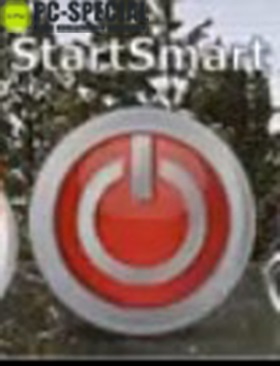
Відкриється головне вікно програми в якому нам потрібно перейти на вкладку «Дані»:
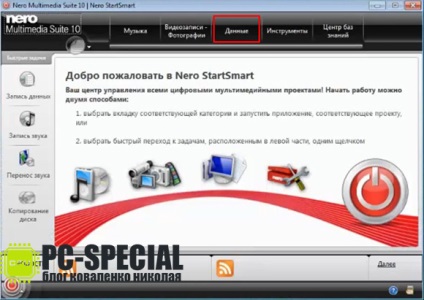
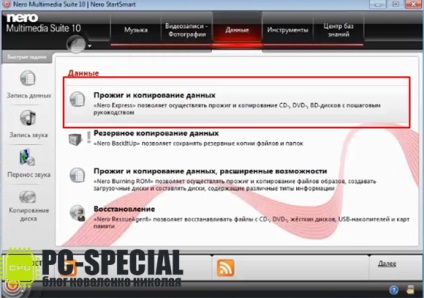
На наступному етапі відкриється вікно складається з двох половин. У лівій вибираємо нижній пункт «Образ, проект, копір.», А в правій «Образ диска або зберегти проект».
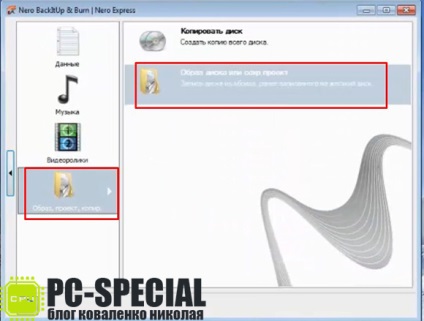
Далі слід вказати шлях до місця знаходження способу виндовс.
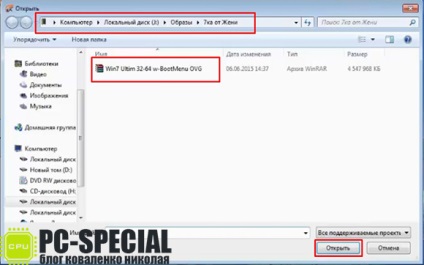
Виділивши записується файл, натискаємо «Відкрити». Після програма відкриє вікно «Фінальні установки записи» і в ньому рядок «Поточний рекордер» відображає встановлені приводу в нашому комп'ютері. Вставляємо диск в необхідний DVD-Rom і вибравши його в якості записуючого пристрою тиснемо кнопку «Запис».

Якщо ви здійснюєте запис виндовс на звичайний DVD або CD диск, то наступне оповіщення Вас не потурбує:
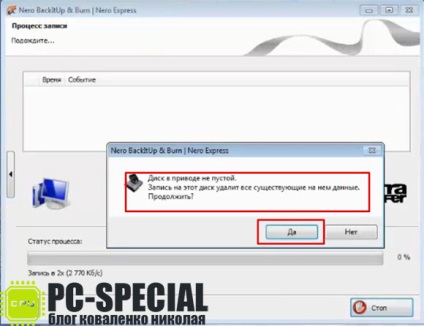
а якщо це перезаписуваний диск і на ньому є інформація, то програма Вас заздалегідь повідомить про це і запропонує перезаписати всі дані на диску.
Ще не пізно зберегти всю інформацію з диска і після продовжити запис. Якщо ж інформація не є для Вас цінною, то сміливо тисніть у вікні оповіщення «Ок» і тим самим запустіть процес запису виндовс на диск.
Вікно, яке відображає процес запису виглядає наступним чином:
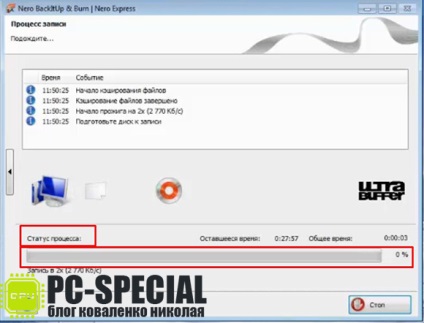
До речі час запису диска залежить від обсягу записуваної інформації і обраної швидкості запису. Про закінчення Nero сповістить вікном повідомлення, в якому і відобразить обрану швидкість запису:
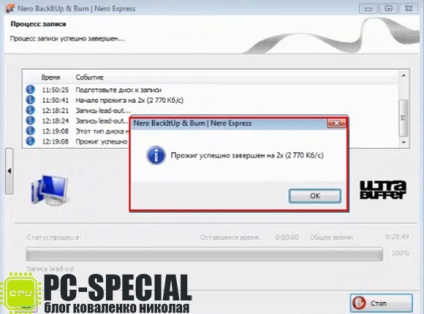
Натискаємо «Ок» і подальші вікна можна закривати, натиснувши на «хрестик».
Хочу зауважити, що чим менше швидкість запису диска, тим глибше «прожигается» його робочий шар, і він менш буде сприйнятливий при читанні до тих місць диска, які піддавалися механічних пошкоджень у вигляді невеликих подряпин.
На цьому процес запису виндовс на диск за допомогою програми Nero завершено.
Розглянемо той же процес в UltraISO. Так само як і в першому випадку запускаємо програму за допомогою ярлика подвійним клацанням лівої кнопки миші.
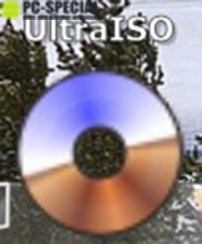
У головному вікні програми у верхньому лівому кутку відкриваємо меню, що випадає «Файл» і вибираємо пункт «Відкрити».
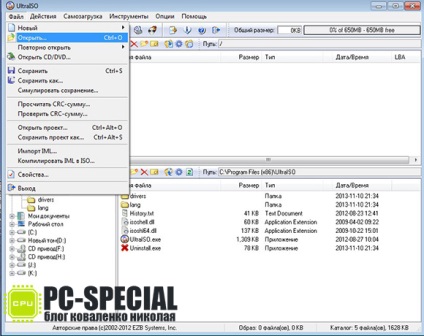
Як і в Nero показуємо програмі UltraISO шлях до образу виндовс. Виділивши файл тиснемо «Відкрити».
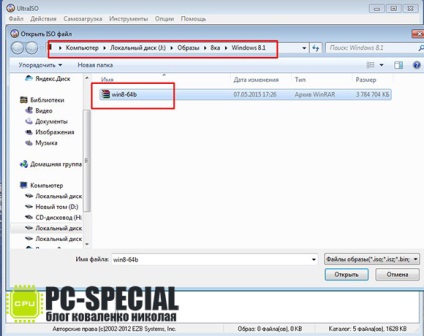
Всі необхідні процеси для початку запису образу на диск здійснені. Знаходимо на панелі інструментів значок, у вигляді палаючого диска.
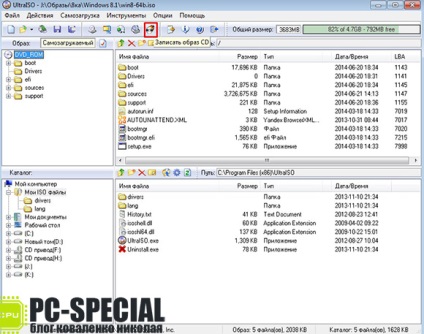
Тиснемо на нього і бачимо перед нами відкрилося вікно «Запис образу». При бажанні ще раз перевіряємо всі налаштування на коректність, а так же задаємо швидкість запису у відповідному рядку. До речі, швидкість запису буде відображена в списку та, яку підтримує вставлений в привід диск.
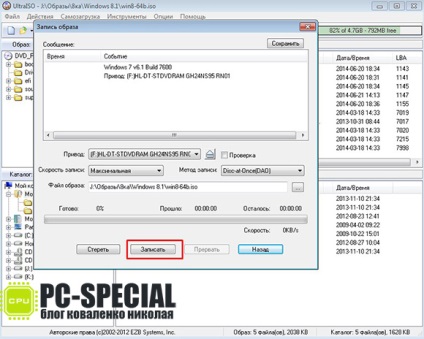
Процес запущений і по його закінченню закриваємо відкрилися вікна і можемо використовувати диск за призначенням.
Всім дякую за увагу.